Was ist, wenn die Tastatur nach dem Rollback von Windows 10 nicht funktioniert?
Veröffentlicht: 2018-11-07Wenn Sie in ein neues Zuhause einziehen, dauert es mehrere Nächte, bis Sie ruhig und bequem schlafen können. Sie hassen wahrscheinlich auch die gefürchtete Einlaufzeit, die Sie ertragen müssen, wenn Sie ein neues Paar Schuhe tragen. Unnötig zu erwähnen, dass es schwierig sein kann, sich auf neue Dinge und Veränderungen einzustellen.
Als Microsoft Windows 10 zum ersten Mal veröffentlichte, waren nicht viele Benutzer daran interessiert, das Upgrade auszuprobieren. Daher bot der Tech-Riese das neue Betriebssystem allen Windows 8- und Windows 7-Benutzern kostenlos an. Folglich schlossen sich viele dem Zug an und aktualisierten auf Windows 10. Ein erheblicher Prozentsatz dieser Benutzer war jedoch von dem Betriebssystem enttäuscht und entschied sich für ein Rollback auf die ältere Version.
Es stimmt, dass Windows ein leistungsstarkes und effizientes Betriebssystem ist. Wir alle wissen jedoch, dass es alles andere als perfekt ist. Es ist voller Probleme, egal welche Version Sie verwenden. Wenn Sie also vorhaben, zu Windows 8 oder Windows 7 zurückzukehren, werden Sie wahrscheinlich auf verschiedene Probleme stoßen. Es versteht sich von selbst, dass Sie wissen müssen, wie Sie diese Probleme lösen können.
Was ist, wenn die Tastatur nach einem Windows 10-Rollback nicht funktioniert? Machen Sie sich keine Sorgen mehr, denn wir haben die Lösungen, die Sie brauchen. In diesem Beitrag zeigen wir Ihnen, wie Sie beheben können, dass die Tastatur nach einem Windows 10-Rollback nicht mehr funktioniert. Stellen Sie sicher, dass Sie sich in unserer Liste nach unten arbeiten, bis Sie die Lösung gefunden haben, die für Sie am besten geeignet ist.
Häufige Probleme im Zusammenhang mit nicht funktionierender Tastatur nach einem Windows 10-Rollback
Der Versuch, das Problem loszuwerden, ist nur der erste Schritt zur Lösung. Sie müssen Wege finden, dies zu verhindern. Eine der besten Möglichkeiten, dies zu tun, besteht darin, die Ursache des Problems zu verstehen. Hier sind einige der häufigsten Situationen im Zusammenhang mit dem Problem:
- Tastatur und Maus funktionieren nach dem Rollback von Windows 10 nicht – Einige Benutzer beschwerten sich, dass ihre Tastatur und Maus nach dem Rollback auf eine frühere Version des Betriebssystems nicht mehr funktionierten. Um dieses Problem zu beheben, ist es ratsam, die Problembehandlung für Hardware und Geräte auszuführen.
- Tastatur gibt keine Buchstaben ein – Nach einem Betriebssystem-Rollback berichteten Benutzer, dass sie keine Buchstaben auf ihren Tastaturen eingeben konnten. Machen Sie sich keine Sorgen, denn wir werden Ihnen beibringen, wie Sie das Problem beheben können, dass die Windows 10-Tastatur keine Buchstaben eingibt. In den meisten Fällen löst das Aufrufen des abgesicherten Modus das Problem.
- Tastaturfehlfunktionen auf Laptop und Desktop – In den meisten Fällen funktionieren Laptop- und Desktop-Tastaturen aufgrund veralteter Treiber nicht richtig. Durch Aktualisieren oder Neuinstallieren kann das Problem behoben werden.
Methode 1: Booten im abgesicherten Modus
Eine der einfachsten Möglichkeiten, das Problem zu beheben, ist das Booten im abgesicherten Modus. Dadurch können Sie Ihr System nur mit den standardmäßig ausgeführten Treibern und Anwendungen starten. Sie können auf den abgesicherten Modus zugreifen, indem Sie die folgenden Anweisungen befolgen:
- Drücken Sie Windows-Taste + I auf Ihrer Tastatur. Dies sollte die Einstellungen-App starten.
- Wählen Sie in der App Einstellungen die Option Update & Sicherheit aus.
- Gehen Sie zum Menü im linken Bereich und wählen Sie dann Wiederherstellung.
- Gehen Sie nun zum rechten Bereich und klicken Sie auf die Schaltfläche Neustart.
- Folgen Sie diesem Weg:
Fehlerbehebung ->Erweiterte Optionen ->Starteinstellungen ->Neu starten
- Sobald Ihr Computer neu gestartet wird, sehen Sie eine Liste mit Optionen. Wählen Sie Ihre bevorzugte Version des abgesicherten Modus.
Wenn Ihre Tastatur im abgesicherten Modus keine Fehlfunktion aufweist, versuchen Sie, Ihr System normal zu starten. Überprüfen Sie, ob das Problem behoben ist.
Methode 2: Neuinstallation Ihres Tastaturtreibers
Wenn Sie erfahren möchten, wie Sie das Problem beheben können, dass die Tastatur nach einem Windows 10-Rollback nicht mehr funktioniert, müssen Sie wissen, wie Sie einen Treiber neu installieren. Hier sind die Schritte:
- Gehen Sie zu Ihrer Taskleiste und klicken Sie mit der rechten Maustaste auf das Windows-Symbol.
- Wählen Sie Geräte-Manager aus der Liste aus.
- Suchen Sie nach dem Abschnitt Tastaturen und erweitern Sie dann seinen Inhalt.
- Suchen Sie unter den Elementen nach Ihrer Tastatur.
- Klicken Sie mit der rechten Maustaste auf Ihre Tastatur und wählen Sie dann Deinstallieren.
- Sobald Sie das Bestätigungsfenster sehen, klicken Sie auf OK.
Nachdem Sie den Tastaturtreiber entfernt haben, starten Sie Ihren PC neu. Sobald Sie Ihren Computer erneut starten, installiert Ihr System automatisch den Standard-Tastaturtreiber, sodass Sie das Gerät problemlos verwenden können.
Methode 3: Reparieren des Treiberordners
Einige Benutzer berichteten, dass sie das Problem lösen konnten, indem sie den Treiberordner von einem funktionierenden Computer kopierten. Es schadet also nicht, wenn Sie dieselbe Lösung ausprobieren. Denken Sie jedoch daran, dass Sie einen funktionierenden PC mit derselben Systemversion wie Ihrer finden müssen. Wenn Sie beispielsweise eine 64-Bit-Version von Windows 8 haben, müssen Sie die Treiberordner von einem anderen 64-Bit-Windows 8-Computer kopieren.
Warnung: Bevor Sie fortfahren, müssen Sie eine Sicherungskopie Ihrer ursprünglichen Treiber und DriverStore-Ordner erstellen. Diese Lösung kann bei falscher Ausführung zu Systeminstabilität führen. Daher ist es am besten, ein Backup zu haben, falls Probleme auftreten. Sobald Sie dies getan haben, können Sie mit den folgenden Schritten fortfahren:
- Navigieren Sie auf dem anderen PC zu diesem Pfad:
C:\Windows\System32

- Suchen Sie nach den Treiber- und DriverStore-Ordnern zusammen mit der blauen DRVSTORE-Datei. Wenn Sie Probleme haben, die Datei zu finden, können Sie einfach die beiden Ordner kopieren.
- Speichern Sie sie auf einem USB-Stick.
- Schließen Sie das USB-Flash-Laufwerk an Ihren PC an.
- Fügen Sie die Ordner in den Ordner C:\Windows\System32 ein. Denken Sie daran, die vorhandenen Ordner auf Ihrem Computer zu überschreiben.
Methode 4: Aktualisieren Sie Ihren Tastaturtreiber
Es ist möglich, dass Sie aufgrund Ihrer Treiber Tastaturprobleme haben. Ihre Tastatur funktioniert nicht richtig, wenn Ihre Treiber veraltet oder beschädigt sind. Wir empfehlen daher, sie zu aktualisieren. Dazu gibt es verschiedene Möglichkeiten. Zum einen können Sie Ihre Treiber über den Geräte-Manager aktualisieren. So können Sie das tun:
- Drücken Sie auf Ihrer Tastatur Windows-Taste + S.
- Geben Sie nun „Geräte-Manager“ (ohne Anführungszeichen) ein und drücken Sie die Eingabetaste.
- Suchen Sie nach Ihrer Tastatur und klicken Sie mit der rechten Maustaste darauf. Ein neues Fenster wird angezeigt. Wählen Sie die Option „Auf dem Computer nach Treibersoftware suchen“.
- Wählen Sie „Aus einer Liste verfügbarer Treiber auf meinem Computer auswählen“.
- Wählen Sie nun den Treiber aus, den Sie verwenden möchten.
Es ist möglich, dass Ihr System die beste Treiberversion für Ihre Tastatur übersieht. Wenn Sie also eine zuverlässigere Methode zum Aktualisieren Ihrer Treiber wünschen, empfehlen wir die Verwendung von Auslogics Driver Updater. Wenn Sie dieses Softwareprogramm installieren und aktivieren, erkennt es Ihr System automatisch. Alles, was Sie tun müssen, ist auf eine Schaltfläche zu klicken, und dieses Tool findet die neuesten vom Hersteller empfohlenen Treiberversionen.
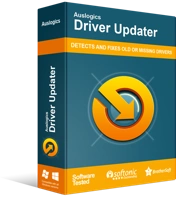
Beheben Sie PC-Probleme mit Driver Updater
Instabile PC-Leistung wird oft durch veraltete oder beschädigte Treiber verursacht. Auslogics Driver Updater diagnostiziert Treiberprobleme und lässt Sie alte Treiber auf einmal oder einzeln aktualisieren, damit Ihr PC reibungsloser läuft
Methode 5: Verwenden der Problembehandlung für Hardware und Geräte
Vielleicht gibt es einen kleinen Fehler in Ihrem System, der zu einer Fehlfunktion der Tastatur führt. Eine der einfachsten Möglichkeiten, dieses Problem zu lösen, besteht darin, die Problembehandlung für Hardware und Geräte auszuführen. Hier sind die Schritte:
- Drücken Sie Windows-Taste + S auf Ihrer Tastatur.
- Geben Sie „Einstellungen“ (ohne Anführungszeichen) ein und drücken Sie die Eingabetaste.
- Gehen Sie zum linken Bereich und wählen Sie dann Fehlerbehebung aus dem Menü.
- Gehen Sie nun zum rechten Bereich und wählen Sie Hardware und Geräte.
- Klicken Sie auf die Schaltfläche Problembehandlung ausführen.
- Schließen Sie den Fehlerbehebungsprozess ab, indem Sie den Anweisungen auf dem Bildschirm folgen.
Überprüfen Sie nach Abschluss des Vorgangs, ob das Problem weiterhin besteht.
Methode 6: Ändern Ihrer Registrierung
Einer der Gründe, warum Ihre Tastatur nach dem Rollback von Windows 10 nicht mehr funktioniert, könnte Ihre Registrierung sein. Es könnte ein Problem damit geben, das Sie manuell beheben müssen. Bevor Sie fortfahren, sollten Sie jedoch wissen, dass die Registrierung eine vertrauliche Datenbank ist. Selbst der kleinste Fehler kann Sie daran hindern, Ihr System zu booten. Bevor Sie also die folgenden Schritte ausführen, stellen Sie sicher, dass Sie eine Sicherungskopie Ihrer Registrierung erstellen.
- Drücken Sie Windows-Taste + R, um das Dialogfeld Ausführen zu öffnen.
- Geben Sie „regedit“ (ohne Anführungszeichen) ein und drücken Sie die Eingabetaste.
- Sobald Sie den Registrierungseditor gestartet haben, gehen Sie zu diesen Orten:
ControlSet001\Control\Class\{4D36E96B-E325-11CE-BFC1-08002BE10318}
ControlSet002\Control\Class\{4D36E96B-E325-11CE-BFC1-08002BE10318}
- Suchen Sie nach dem UpperFilters-Wert für diese beiden Schlüssel und ändern Sie dann den Namen in „kbdclass“ (ohne Anführungszeichen). Wenn Sie andere Werte in UpperFilters sehen, löschen Sie sie und lassen Sie nur kbdclass. Wenn Sie den UpperFilters-Wert nicht sehen, gehen Sie zum rechten Bereich und klicken Sie mit der rechten Maustaste auf den leeren Bereich. Wählen Sie Neu -> Wert aus mehreren Zeichenfolgen. Wählen Sie UpperFilters als Namen und ändern Sie ihn entsprechend.
- Starten Sie Ihren Computer neu und prüfen Sie, ob das Problem behoben wurde.
Die App enthält keine Malware und ist speziell für das in diesem Artikel beschriebene Problem konzipiert. Laden Sie es einfach herunter und führen Sie es auf Ihrem PC aus. Kostenfreier Download
Entwickelt von Auslogics
Auslogics ist ein zertifizierter Microsoft Silver Application Developer. Microsoft bestätigt die hohe Expertise von Auslogics bei der Entwicklung hochwertiger Software, die den wachsenden Anforderungen von PC-Benutzern gerecht wird.
Würden Sie die Verwendung von Windows 10 erneut in Erwägung ziehen?
Nehmen Sie an der Diskussion unten teil!
